Codesoft
- 格式:doc
- 大小:284.00 KB
- 文档页数:20

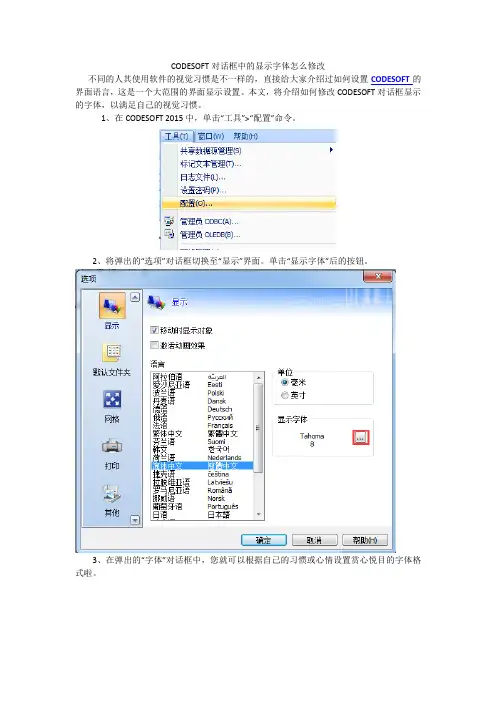
CODESOFT对话框中的显示字体怎么修改
不同的人其使用软件的视觉习惯是不一样的,直接给大家介绍过如何设置CODESOFT的界面语言,这是一个大范围的界面显示设置。
本文,将介绍如何修改CODESOFT对话框显示的字体,以满足自己的视觉习惯。
1、在CODESOFT 2015中,单击“工具”>“配置”命令。
2、将弹出的“选项”对话框切换至“显示”界面。
单击“显示字体”后的按钮。
3、在弹出的“字体”对话框中,您就可以根据自己的习惯或心情设置赏心悦目的字体格式啦。
上述便是CODESOFT对话框显示的字体的修改过程。
想要了解更多关于CODESOFT标签打印软件的详细信息及相关使用教程,大家可前往CODESOFT中文官网学习。
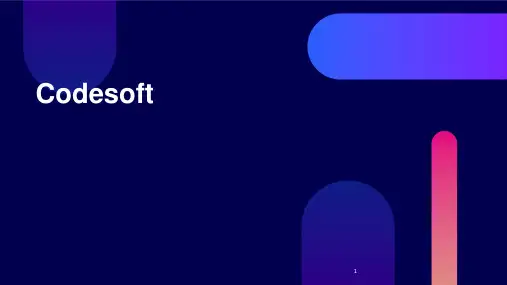
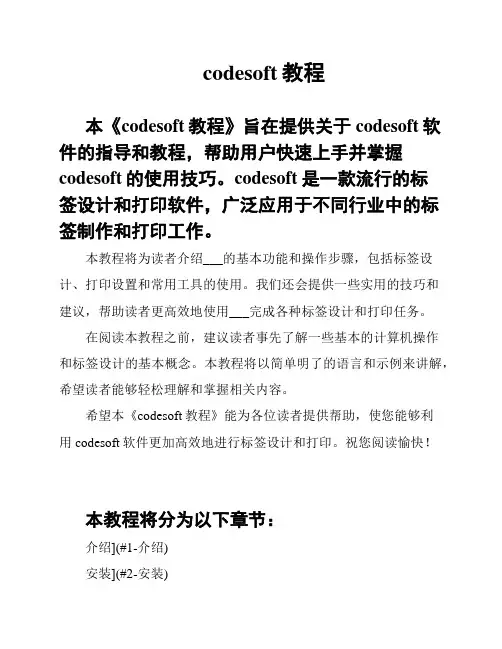
codesoft教程本《codesoft教程》旨在提供关于codesoft软件的指导和教程,帮助用户快速上手并掌握codesoft的使用技巧。
codesoft是一款流行的标签设计和打印软件,广泛应用于不同行业中的标签制作和打印工作。
本教程将为读者介绍___的基本功能和操作步骤,包括标签设计、打印设置和常用工具的使用。
我们还会提供一些实用的技巧和建议,帮助读者更高效地使用___完成各种标签设计和打印任务。
在阅读本教程之前,建议读者事先了解一些基本的计算机操作和标签设计的基本概念。
本教程将以简单明了的语言和示例来讲解,希望读者能够轻松理解和掌握相关内容。
希望本《codesoft教程》能为各位读者提供帮助,使您能够利用codesoft软件更加高效地进行标签设计和打印。
祝您阅读愉快!本教程将分为以下章节:介绍](#1-介绍)安装](#2-安装)基本操作](#3-基本操作)高级功能](#4-高级功能)常见问题](#5-常见问题)附录](#6-附录)在本章中,我们将简要介绍《codesoft教程》的目的和内容,以及研究本教程的前提知识。
在本章中,我们将提供《codesoft教程》所需的安装指南,并介绍如何配置环境。
本章将详细介绍《codesoft教程》中的基本操作,包括创建新项目、添加文本和图像、编辑样式等。
在本章中,我们将深入介绍《codesoft教程》中的高级功能,如自定义模板、批量处理等。
本章将回答一些常见问题,并提供解决方案和技巧。
在附录中,我们将提供额外的资源和参考资料,以帮助读者进一步扩展他们对《codesoft教程》的理解。
欢迎开始阅读《codesoft教程》!本教程旨在介绍《codesoft教程》中的关键概念和术语。
在研究《codesoft教程》之前,以下是一些需要了解的关键概念:条码:条码是一种用于识别和跟踪物品的图形化表示。
它由一系列黑条和空白间隔组成,每个条码都包含特定的信息。
条码扫描器:条码扫描器是用于读取和解码条码的设备。

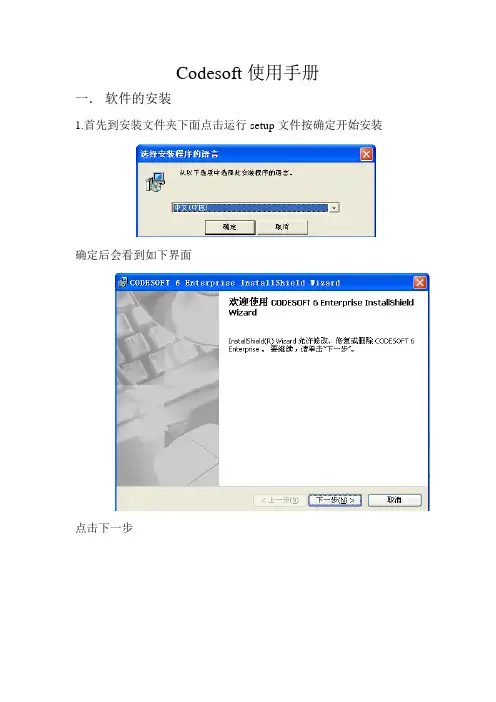
Codesoft使用手册一.软件的安装1.首先到安装文件夹下面点击运行setup文件按确定开始安装确定后会看到如下界面点击下一步再点下一步点击下一步安装完成。
2.然后安装补丁,在安装文件夹中找到补丁软件并安装选择安装文件目标文件夹,然后单击安装。
安装随即完成。
二.软件的使用。
1.进入软件界面,将会出现空白标签如下图右侧所示:2.按左上角的按钮创建新的文件;3.按键选择正在如用的打印机,如图选择正确的型号然后完成。
单击属性按钮弹出如下对话框,其中包括页面设置,图形,卷,选项,关于;在卷中设置打印方式和打印模式,选项中设置打印深度和打印速度,完成之后确定。
4.单击按钮进入标签设置界面,如下图所示:在标签中设置标签的长和宽以及标签布局,在页中把自动调整大小勾上,在页边空中选择左侧(按实际纸张设定)的页边空,然后点完成。
5.标签内容的制作。
A.单击图标然后将鼠标光标移动到右侧标签中并点击鼠标左键,及添加文本成功,如下图选中文本可以拖动,或选择拉长,缩短。
B.单击图标然后将鼠标光标移动到右侧标签中并点击鼠标左键,会弹出如下对话框,其中包含编码,人工识别,字符,数据源。
在编码中选择条码种类,高度,宽度,比例;人工识别中选择字符的位置,在字符中选择字体,高度,宽的等等;点击确定及条形码添加成功。
生成的条形码如下图所示:在软件界面的上方中间位置有4个按钮,可以分别调整条形码的长和高;双击条形码即可进入条形码的设置界面。
C.单击按钮并将图标拖入标签界面单击鼠标则会弹出图片选择界面,选择要插入图片位置并单击打开即可插入图片,如下图:拉动图片四周的红色方框即可改变图片的大小。
D.在编辑软件的左边依次是数据库,日期,公式,填充器,附加数据库,计数器,任意,我们以常用的计数器为例。
右击计数器,单击添加即可得到下图点击计数器0并拖动至右侧方框内,放开鼠标左键然后选择条形码,则计数器添加成功,如图所示:右击计数器,选择变量属性,弹出如下对话框:(注:当条形码不显示数字时,单击界面左上角中的,即可显示条形码数字。
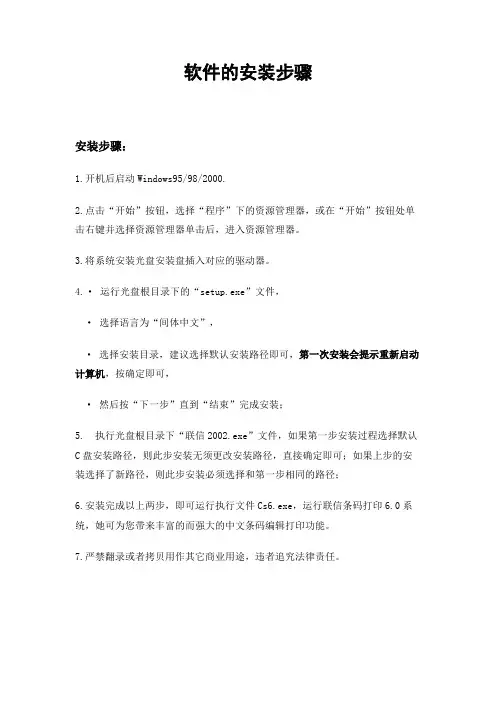
软件的安装步骤安装步骤:1.开机后启动Windows95/98/2000.2.点击“开始”按钮,选择“程序”下的资源管理器,或在“开始”按钮处单击右键并选择资源管理器单击后,进入资源管理器。
3.将系统安装光盘安装盘插入对应的驱动器。
4.· 运行光盘根目录下的“setup.exe”文件,· 选择语言为“间体中文”,· 选择安装目录,建议选择默认安装路径即可,第一次安装会提示重新启动计算机,按确定即可,· 然后按“下一步”直到“结束”完成安装;5. 执行光盘根目录下“联信2002.exe”文件,如果第一步安装过程选择默认C盘安装路径,则此步安装无须更改安装路径,直接确定即可;如果上步的安装选择了新路径,则此步安装必须选择和第一步相同的路径;6.安装完成以上两步,即可运行执行文件Cs6.exe,运行联信条码打印6.0系统,她可为您带来丰富的而强大的中文条码编辑打印功能。
7.严禁翻录或者拷贝用作其它商业用途,违者追究法律责任。
安装结果(默认路径C:\Program Files\CS6),在安装目录下执行以下文件:Cs.exe 主执行文件基本界面和操作步骤基本界面:操作步骤:●选择打印机:选择或添加打印机,设置打印机参数●标签设置:设置标签的大小,边距●插入对象:条码:条码种类,高度等信息●数据库的导入●计数器的设置选择打印机按钮,弹出对话框:按F5键或在工具栏上点击如图框:选择完毕后,点击“完成”按钮。
即完成打印机的选择。
接着回到上层对话框,选择“完成”在“工具栏”上点击如图按钮,弹出对话框:一共有五个项目:备料、标签、页、页边空、RFTag标签:·“标签”栏中可以设置标签的大小(宽度、高度、圆角弧度)标签布局(每行,每列)··支持有三个选项如图:,根据标签需要选择。
页:(注意:必须在自动调整大小前面打勾)页边空:是设置左边和顶部的标签页边距。
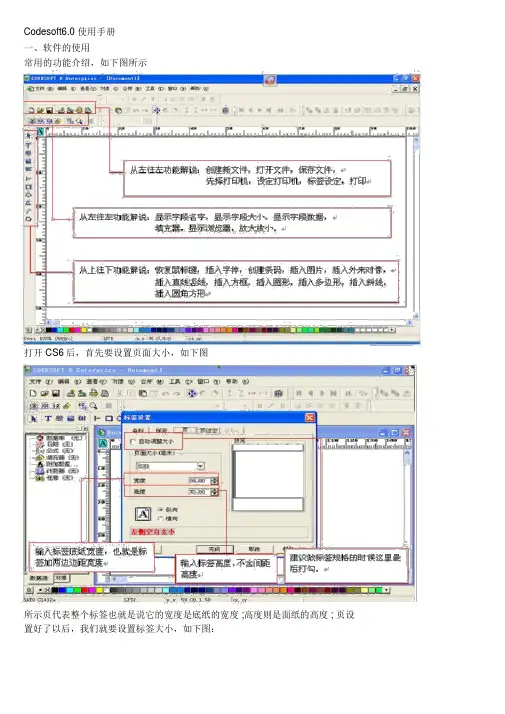
Codesoft6.0 使用手册一、软件的使用常用的功能介绍,如下图所示打开 CS6后,首先要设置页面大小,如下图所示页代表整个标签也就是说它的宽度是底纸的宽度 ;高度则是面纸的高度 ; 页设置好了以后,我们就要设置标签大小,如下图:标签的宽度就是面纸的宽度,而高度和面纸的一样其中下面行 .列的选择是根据标签的规格来确定的象上图的则是 1 行 1 列接下来,设置页面边距,设好后,标签大小算是完成了,如下图;图中所说的左側是指底纸边缘到面纸边缘的距离注意:设定标签大小的时候,填写里面的参数要非常准缺,要不能打印出来的内容偏位或标签跳张,一定要学会用以下公式:(标签)宽度+ (左边空)宽度= (页)宽度(标签)高度= (页)高度在标签页面上如何插入条码内容呢?插入条码,如下图:把鼠标点击一下创建条码图标,然后出现一个插入条码的图标,再把图标移到标签页面上来,再点击一下,会出现条码的一些设定,如下图注意:校验字符:指的是条码的一个校验码,是电脑自动生成,一般不去理会,旋转: 0 度, 90 度, 180 度, 270 度指条码出打出来的方向。
注意:左边排出来的条码可以看出条码数字的变动,这里大家可以去试着改改就清楚了。
注意:这里只针对设定条码下方数据字体的大小在标签页面上如何插入文字内容呢?如插入文字,如下图:把鼠标点击一下生成文本,然后出现一个大的十字架的图标,再把图标移到标签页面上来,再点击一下,会出现字本的一些设定,这里跟插入条码的动作是一样的,这里可直接输入内容。
注意:这里双击字体外围的边框,就会跳出一个文本的对话框,里面可设定字体大小,如上图,这里跟设定条码的字体大小一样,还有其它的插入图片,插入直线竖线,方形,多边形等等都很简单,不多说,自己可以去摸索一下,很简单,相信自己。
如何做变量?变量也就是流水号,通常情况下工厂生产时会产生流水号,如001 002 003 004 ⋯⋯等等,那怎么去做呢?如下图在插入字体的对话框中,选择数据源,此时选择变量选项,后就会出现以上画面鼠标移至填充器的位置,按右键,出现添加,单击添加出现如下图所示出现变量 0 ,双击变量 0 可编辑变量了,出现如下图所示弹出此对话框进行编辑编辑说明,如下图注意什么是前辍后辍如这个流水号ABC001D ABC002D ABC003D⋯⋯⋯这个流水号当中的前辍是ABC,因为他固定在条码前面,条码中间的数字001⋯.003这些是流水号,也叫变量,后辍是字母D 因为他在条码后面固定不变的!!再选择器选项如下图所示如下图所示,变量到此编辑结束,接下来我们要用条码来套用变量,如下图所示:这里选择插入条码选项,选再打开填充器当中的变量 0 ,再选择变量 0 ,按完成就可以了。
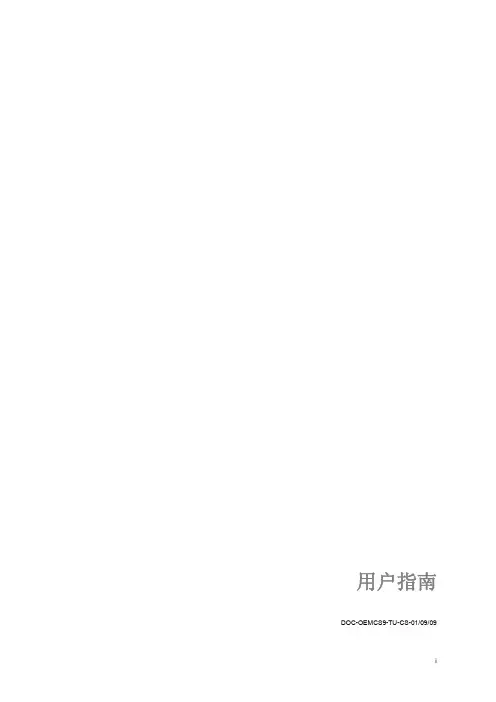
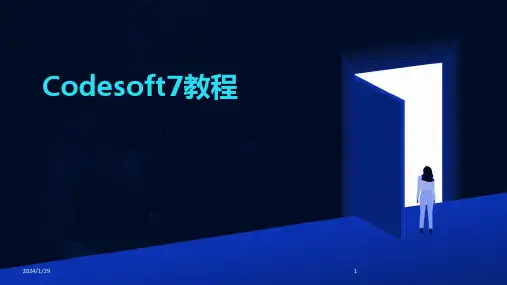
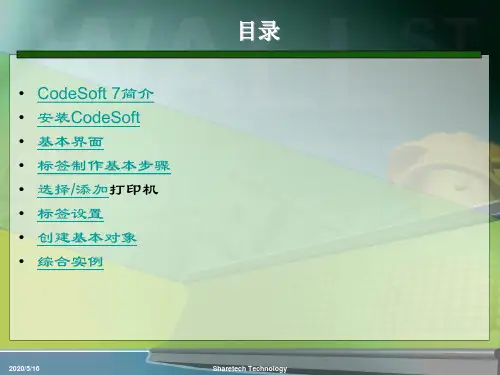
CODESOFT 7.10 企业版安装及使用说明注:为保证软件的顺利安装,请安装前关闭杀毒软件1.安装按如下提示进行选择2.安装完成后,光盘中的key中的文件复制到C:\Program Files\Tki\7\Common目录下,并运行,点PATH按钮。
3.中文界面的设置如下:设置简体中文:tools--options--Dispaty--选chinese simp简体4.打印机驱动的设置:安装好打印机驱动后,点击软件的图标,在弹出的打印机列表中选择“”,点击“完成”。
5.点“文件”中的“打开”,找到模板打开,修改内容后可直接打印;或者完成操作完步骤1-4后直接双击模板进行编辑打印。
数据库的使用方法直接调用EXCEL步骤如下:1、打开EXCEL表格,在第一行中输入每个字段的字段名,字段名(黄字部分)不能为数字。
选鼠标选中A1单元格后,用鼠标左键拖动将表中内容选中(如图)。
选中后,点插入--选名称—定义如下图:点起始设备如下图点确定,保存文件后将EXCEL表关闭。
2、打开codesoft编辑软件打开合并点创建或更改ODBC数据库如图:点箭头所指的按钮,然后点添加选中Driver do Microsoft Excel如下图:点完成如图:数据源名称可自定义例如:重庆移动CMNET三期项目所涉及的设备标签统计;然后点选择工作薄找到保存后的Excel表格。
如图:点”确定”后如下图:继续点”确定”,如下图:CMNET三期项目所涉及的设备标签统计)显示内容名称(如起始设备),选中”起始设备”,全选右边框里显示的内容。
此时点”完成”。
最后用鼠标逐一的将里面内容拖动到空白处。
完成直接调用EXCEL!!!。
使用手册如果你还没有安装文件请先到下载好安装文件一、软件的安装首先找到安装文件打开运行SETUP后选择语言,再按确定。
什么都不要管直接按下一步选择我接受点击下一步填写用户名和单位,随便填的,填好后点击下一步更改安装目录,默认就好,直接点击下一步选择完全安装点击下一步点击安装出现安装进度稍等一会安装进度消失后,出现以上画面,点击完成 ,完成后桌面出现一个CS6 快捷方式,在这里值得注意,最好先不要运行CODESOFT.,因为此时运行的CS6是试用版,接下来我们要将其破解。
怎么破解呢?首先我们找到安装盘中有一个Codesoft6[1].0破解版破解补丁.exe 的文件夹,直接运行安装这个破解程序文件,如下图所示:安装随即完成。
二、软件的使用常用的功能介绍,如下图所示打开CS6后,首先要设置页面大小,如下图所示页代表整个标签也就是说它的宽度是底纸的宽度;高度则是面纸的高度;页设置好了以后,我们就要设置标签大小,如下图:标签的宽度就是面纸的宽度,而高度和面纸的一样其中下面行.列的选择是根据标签的规格来确定的象上图的则是1行1列接下来,设置页面边距,设好后,标签大小算是完成了,如下图;图中所说的左侧是指底纸边缘到面纸边缘的距离注意:设定标签大小的时候,填写里面的参数要非常准缺,要不能打印出来的内容偏位或标签跳张,一定要学会用以下公式:(标签)宽度 + (左边空)宽度 = (页)宽度(标签)高度 = (页)高度在标签页面上如何插入条码内容呢?插入条码,如下图:把鼠标点击一下创建条码图标,然后出现一个插入条码的图标,再把图标移到标签页面上来,再点击一下,会出现条码的一些设定,如下图注意:校验字符:指的是条码的一个校验码,是电脑自动生成,一般不去理会,旋转:0度,90度,180度,270度指条码出打出来的方向。
注意:左边排出来的条码可以看出条码数字的变动,这里大家可以去试着改改就清楚了。
注意:这里只针对设定条码下方数据字体的大小2.鼠标移至填充器的位置,按右键,出现添加,单击添加出现如下图所示出现变量0 ,双击变量0 可编辑变量了,出现如下图所示弹出此对话框进行编辑编辑说明,如下图注意什么是前辍后辍如这个流水号 ABC001D ABC002D ABC003D………这个流水号当中的前辍是ABC,因为他固定在条码前面,条码中间的数字001….003这些是流水号,也叫变量,后辍是字母D因为他在条码后面固定不变的!!3.再选择器选项如下图所示如下图所示,三、数据库连接单击界面上菜单栏的合并按钮,可见如下图:选中创建或更改ODBC数据库:另外将选项菜单下面的四个选项前面的白色框勾上再点击上图中标记的区域:点添加:再点击选择工作薄如下图找到自己做好的Excel数据表格选中后点击前几个窗口的确定按钮最后回到第一个窗口做如下操作:这样做完后数据表格就已经添加到数据库里面去了,回到CODESOFT软件的编辑界面,再从左侧的数据库选项中把想要的字段拖到编辑区域里面调整好打印内容的排版和大小等设置!点击上面12标记的按钮以显示价格这个字段里面的数据。
DAYO Electronic weighing Server Installation Guide
1.安装codesoft 6条码软件
Codesoft6条码软件是系统实现打印的必要工具。
1.1 安装codesoft 6
如下列出的是在安装过程中需要配置的步骤,其他未列出的步骤按默认处理。
请严格按照如下步骤安装,勿擅自修改如下安装步骤。
1)找到“”解压开
2)进入“codesoft 6.0\codesoft 6.0 real version”文件夹下,打开如下图所示:
3)双击“setup.exe”打开如下图所示进行操作, 选择你所熟悉的语言,最好是最后一
项英语
4).下一步,一直到如下界面,选择Local installation
5).接下来下一步
6)记住如下图的选择的路径
7).点击Install
8).点击finish
9).重要的一步来了,找到刚刚安装的路径,进入到”..\CS6\System\Install\Station”,运行setup.exe,如下图
10).这一步也非常重要,必需选择否,不然安装不成功,如下图:
11).接下来一直选择默认到安装完成
12).回到最开始解压出来的安装包,拷贝”codesoft 6.0\cs6破解”下的所有文件,覆盖到你第二次安装的路径下面。
13).到此codesoft6条码工具成功安装完成!。
Codesoft6.0使用手册一、软件的使用常用的功能介绍,如下图所示打开CS6后,首先要设置页面大小,如下图所示页代表整个标签也就是说它的宽度是底纸的宽度;高度则是面纸的高度;页设置好了以后,我们就要设置标签大小,如下图:标签的宽度就是面纸的宽度,而高度和面纸的一样其中下面行.列的选择是根据标签的规格来确定的象上图的则是1行1列接下来,设置页面边距,设好后,标签大小算是完成了,如下图;图中所说的左側是指底纸边缘到面纸边缘的距离注意:设定标签大小的时候,填写里面的参数要非常准缺,要不能打印出来的内容偏位或标签跳张,一定要学会用以下公式:(标签)宽度+ (左边空)宽度= (页)宽度(标签)高度= (页)高度在标签页面上如何插入条码内容呢?插入条码,如下图:把鼠标点击一下创建条码图标,然后出现一个插入条码的图标,再把图标移到标签页面上来,再点击一下,会出现条码的一些设定,如下图注意:校验字符:指的是条码的一个校验码,是电脑自动生成,一般不去理会,旋转:0度,90度,180度,270度指条码出打出来的方向。
注意:左边排出来的条码可以看出条码数字的变动,这里大家可以去试着改改就清楚了。
注意:这里只针对设定条码下方数据字体的大小在标签页面上如何插入文字内容呢?如插入文字,如下图:把鼠标点击一下生成文本,然后出现一个大的十字架的图标,再把图标移到标签页面上来,再点击一下,会出现字本的一些设定,这里跟插入条码的动作是一样的,这里可直接输入内容。
注意:这里双击字体外围的边框,就会跳出一个文本的对话框,里面可设定字体大小,如上图,这里跟设定条码的字体大小一样,还有其它的插入图片,插入直线竖线,方形,多边形等等都很简单,不多说,自己可以去摸索一下,很简单,相信自己。
如何做变量?变量也就是流水号,通常情况下工厂生产时会产生流水号,如001 002 003 004……等等,那怎么去做呢?如下图在插入字体的对话框中,选择数据源,此时选择变量选项,后就会出现以上画面鼠标移至填充器的位置,按右键,出现添加,单击添加出现如下图所示出现变量0 ,双击变量0 可编辑变量了,出现如下图所示弹出此对话框进行编辑编辑说明,如下图注意什么是前辍后辍如这个流水号ABC001D ABC002D ABC003D………这个流水号当中的前辍是ABC,因为他固定在条码前面,条码中间的数字001….003这些是流水号,也叫变量,后辍是字母D因为他在条码后面固定不变的!!再选择器选项如下图所示如下图所示,变量到此编辑结束,接下来我们要用条码来套用变量,如下图所示:这里选择插入条码选项,选再打开填充器当中的变量0 ,再选择变量0 ,按完成就可以了。
CODESOFT标签制作方法第一步:打开CODESOFT歙件=>点击图标亘=>进的入标签设置=>选择标签=>设置标签大小,高度,宽度,行,列,=>选择页边空=>设置标签两边边距。
昭s-euu 摹丁解竺P曰才r iivu 丄貝UJ从[©P❸肯(5t I枷I]■聲画■创±)嘔備協體1B U 爭琴尋尋蔓赛N 0无)01EO.2童■*-^1筍斜标签| 55 1页边空丨RFTaq |」取消] 韻助凹标筌设肓备料I标签I 贝页边空I RFTaq )iS^ CS)…I I I 耶肖| 耕助(H)第二步:点击填充器=> 右键添加变量=>添加变量属性=>输入默认=>输出填写前缀、后缀=> 计数器=> 勾选计数器=> 选择类型十进制,增加+1.第三步:输入文本=>选择=>输入相应的文字=>调整你想要的文字格式第四步:1.输入条形码=>选择卍=>鼠标移动到空白模版=>单击弹出条形码对话框=>设置条码种类CODE 128(二维码选择种类QR CODE)=设置条码高度、条码宽度。
Fo |i _______ 问… | 邸肖 | 嵇助冋2.选择人工识别,设置条码数值摆放位置 =>藉両I :託项 人工识剧丨寻希I 数撐源ICODE 39 F.ASCICODE 93 CODE16K COMPOSITE DATAMATIR1XEAN 13EAN 13 EXT 2 EAN 13 EXT 5 0.42i 呈乂) CODE B 〒I- 湄整闫曲 fo -<*' O 广90 C 180C 270 III III幕码I 选顶1人工识别丨 字符I 飯揭薄IL 打印机Q 圄形 10.01(6 ODE 12厂打印机生或的厂包I舌校验字苻1帮助(H) 3.选择字符=>设置字体,高度,样式=>1 a TRUE TVPE 尺寸 lack 厂打印机 字体 T -™51 T Aria *T Arial Rounded Ml 2*80 3,20 3,50 1西方 3且体 . < 口下划线 . 13.38 ABCDEFGHIJKLMNOPQRSTU 0123456 abcdefgh % [ lioo Is! 4.20 | 寵助(H )] 4.选择数据源=>勾选变量=>选择填充器中的变量名=>确认0K 。
CODE SOFT 简要操作手册简介CODESOFT 是一套适用于WINDOWS界面的条码标签制作列印软体。
它可以使你在条码标签的设计上更加得心应手。
CODESOFT 软体还可以通过ODBC功能开启各种型态的资料。
另外它具有自动计数,跳号,抓取系统时间及可以组合变量(Formula)等的物件设定。
如您在本软体仍有其它问题,欢迎来电咨询,我们随时提供相关的解答。
第一章认识CODESOFT1-1介绍主要视窗软件打开画面如下:1-2功能表CODESOFT 共有七个功能表,如下:档案编辑检视物件资料工具说明1-3一般工具栏开开储选设设打剪复贴双变变变开对右左新旧存择定定印下制上重数数数变齐旋旋档档档打打标设复名栏栏数90 90 案案案印印签定制栏栏输度度机机格大值入下视窗1-4物件工具栏选取物件放大或缩小文字输入条码制作打开图形档画线画框第二章条码机设置操作说明2-1 条码机选择与设置条码机选择(Printer select)按此钮,即打开以下视窗。
[快捷键:F6]* WINDOWS 选项可利用安装在WINDOWS 下印表机来列印。
* THERMAL选项指热转印印表机,即是所谓的条码机印制机。
SETUP条码机印制机设定,点击SETUP即可出现条码机印制机设定视窗。
COMM通信协定设定,点击COMM即可出现通信协定设定视窗。
DELETE删除条码机印制机ADD增加条码机印制机2-2.新增加条码机印制机选择ADD 按此钮,即打开以下视窗。
内容说明:* 选择条码机种类,以及通讯埠Family厂牌,选择条码机厂牌Mode l 机型,选择条码机机型Ports通讯埠,选择条码机Network Printers网络打印机* Direct access为直接列印,不通过列印管理员。
2-3.通讯协定设定(Comm)选择COMM 按此钮,即打开以下视窗。
DATAMAX厂牌条码机,其预设值为本9600,N,8,1ZEBRA厂牌条码机,其预设值为本9600,E,7,1*注意:通讯协定设定必需与条码机保持一致,否则会无法连接成功,打引命令发出后,会无反应,,或出现乱码。
2-4. 印制机的设定(Printer Settings )(1). 一般设定案(General )内容说明:* Temperature 为温度设定,调整温度应以打印标签效果最佳为准。
* Speed ,Slew 为印制速度控制,两者速度最好保持一致。
* Reload images . 重新载入图形。
(当列印出来时,有些资料 未印制出 , 应选重新载入图形)* Peel off 设定(标签剥离后才列印) * Slashed zeros 斜线零模式 * Immediate printing 立即列印SETUP按钮或直接按 选择此钮,即可出现以下视窗。
(2). 进阶设定(Advanced )内容说明:* Adjust media position(mm) 为列印标签之起始位置,当标签跳 纸时,可通过调整打印之起始位置改善。
* Cutter back feed(mm) 为回拉纸张长度设定,以便撕纸。
* Maximum number of graphics 为最大图形数设定,。
* Timeout 为侦测时间。
* Check printer status 侦测印制机状态。
* Reflection detector 为感黑模式设定。
* Double buffer Buffer 变Buffer 模式* Send graphics in PCX PCX 将图形以PCX 格式列印出。
Advanced选择即可出现以下视窗。
2-5.列印标签直接按此钮,即可出现以下列印视窗。
**Quantity 为列印数量*Labels为列印张数*Copies of each page为每一标签重复印几张*Total列印总数*Start at从……..开始*Adjust origin(mm) 调整标签列印起始位置Horizontal 水平位置,调整此数值可改标签内容水平位置Vertical 垂直位置,调整此数值可改标签内容垂直位置*Display fills列印时是否显示即时输入第三章.标签内容制作说明3-1.标签格式设定按此钮,即打开以下视窗,设定标签之大小。
内容说明:* Type 为标签种类,可依不同种类标签之既定格式设定。
* Label dim(mm)标签格式设定。
Width--标签的宽度Height--标签的长度Angle--标签的边角度* Page dim(mm)底纸格式设定。
Width--底纸的宽度Height--底纸的长度* Number of labels per标签模数的设定。
Row---水平几模Column---垂直几模* Margins(mm)边距的设定。
Left---距左侧Top---距上缘2-2.标签的内容设定1.物件(Object)功能表之使用说明:将鼠标移至物件功能键点击,即出现以下画面。
2.文字设定(Text)请选择Object/Text命令,或直接点击按此钮,即打开以下视窗:*Printer 为印制机内建字型。
(选择其列印速度较快)*Windows为WINDOWS字型(选择其列印速度较慢,但可选择字型较多)。
*FONT为字型选定。
* Height为字型高度。
*Width为字型宽度。
控制条码宽度大小3.条码设定(Barcode )请选择 Object/Barcode 命令,或直接点击按此钮,即打开以下视窗: (1) 条码种类(Code )* Printer 为条码机内建条码,一般选此列印速度教快。
* Graphic 为 Windows 上安装的条码,一般选此列印速度教慢。
* Symbology 为条码种类选定。
* Height 调整条码高度大小。
* Narrow bar width 为最小条码宽度* Ratio 宽窄比,选此调整条码宽度* Rotation 条码旋转角度。
(2).条码的可读文字(Human readable)*Include 包含检查码*Position 可读文字的放置位置None----不产生可读文字Below----将文字置于条码下方Above---将文字置于条码上方Free ----任意放置*Generated条码机内建可读文字字型*Alignment文字对齐Left--文字靠左对齐Centered--文字靠中间对齐Right--文字靠右对齐*Distance between bars and text条码与可读文字的间距调整Character可读文字的字型,大小等选择4.划线(LINE)与划框(Rectangle)设定请选择Object/Line 命令,或直接点击按此钮,即打开以下视窗:*Thickness(mm)设定线条粗细,然后即可画出所需条。
请选择Object/Rectangle命令,或直接点按此钮,即可画框5.图形之设定(Image)请选择Object/Image 命令,或直接点击按此钮,即打开以下视窗:*Vertically 垂直镜射*Horizontally 水平镜射*Bightness 亮度*Rotation 旋转角度3-3. Variable 变数设定1.点击按钮或移开鼠标,并按鼠标左键,即出现设定变数视窗。
2. 按[NEW] 钮,可新增变数并出现以下视窗。
内容说明:*Type 变数类型,变数类型可分为五种:1.Import 即时输入。
2。
Attached database 连接资料库。
3.Counter 计数器。
4。
Data 日期5. Formula 组合变量。
*Define 定义变数类型。
*Add将已定义变数类型增加至变数视窗。
*Name 变数名称3-3-1Import 即时输入之设定1.Input 即时输入选择[Type/Import/Define] 之按键,即可出现以下视窗。
内容说明:*In the label预设初始值,即可输入预先需列印的数值。
*Global 共用变数。
*Skip Space忽略(出掉)空白。
*Restore after print 列印后回复预设值。
*Display in the filler可以在即时输入视窗输入数值。
*Prompt提示符号,可以在即时输入视窗,提示即时输入变数值。
*Format预设格式(# 只能输入数值;@ 只能输入英文)*Minimum length需列印数的值最小长度。
*Propose values可以将常用的内容事先输入。
2. Output 输出*Maximum length 需列印数的值最大长度*Prefix前置* Suffix 后置*Decimal Valve使用小数点后数值。
*Padding character不足位补特定字元(可任意指定字元)3. Counter 计数* Counter 计数* type 计数进制的选定* Increment加或减数值的设定* When equal当计数到一定数值时Reset to回到特定数值3-3-2. Formula选择[Type/Formula/Define] 之按键,即可出现以下视窗。
Formula 是一个可以组合及程式化的变量,它可以利用一个符号将两个数值组合成一个变量,也可以利用程式语言去处理特定的数值3-3-2. Formula选择[Type/Formula/Define] 之按键,即可出现以下视窗。
Formula 是一个可以组合及程式化的变量,它可以利用一个符号将两个数值组合成一个变量,也可以利用程式语言去处理特定的数值。